【Illustrator CC 2018中文免費版下載】Illustrator CC 2018中文免費版 v22.0.1 特別版(含注冊機)
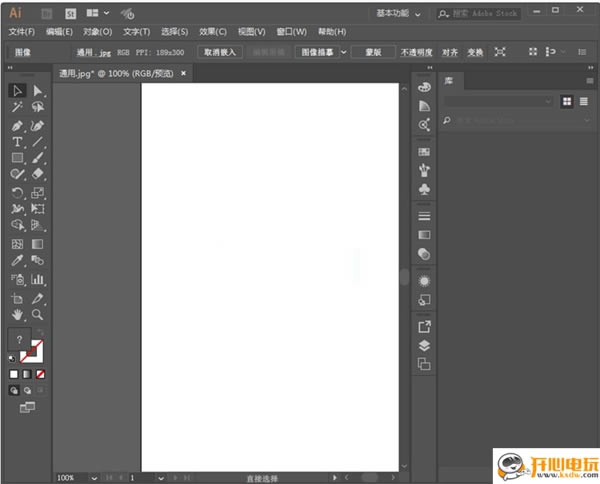
- 軟件類型:圖形軟件
- 軟件語言:簡體中文
- 授權方式:免費軟件
- 更新時間:2024-11-21
- 閱讀次數:次
- 推薦星級:
- 運行環境:WinXP,Win7,Win10,Win11
軟件介紹
Illustrator CC 2018中文免費版是由Adobe公司打造的一款專業矢量圖形處理軟件,適用于多媒體圖像處理、互聯網頁面制作、印刷出版等等行業,其強大的高精準度和控制功能能夠輕松滿足各種規模的設計項目,幫助設計師們更加高效的完成任務。
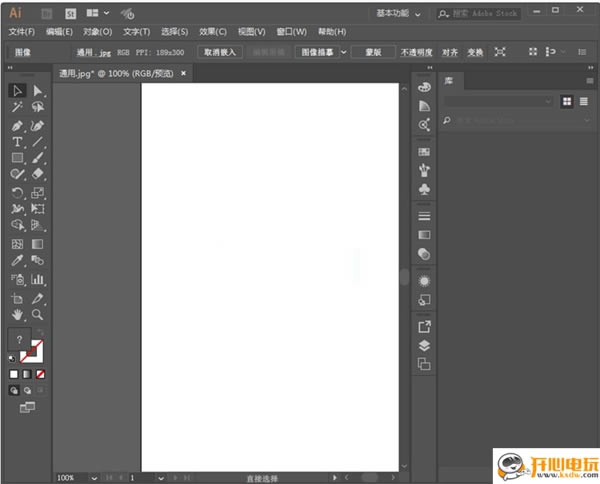
Illustrator CC 2018新版功能
【導入多頁 Adobe PDF 文件】
現在,您可以使用“打開”命令將多頁 Adobe PDF 文件導入到 Illustrator 中。使用“導入 PDF 選項”對話框可將所選 PDF 文件的一個頁面、一定范圍的頁面或所有頁面鏈接或嵌入到 Illustrator 文檔中。在導入之前,您還可以在此對話框中查看頁面的縮覽圖。
【調整錨點、手柄和定界框的顯示大小】
現在,Illustrator 允許您控制錨點、手柄和定界框的大小。在使用高分辨率顯示屏工作或創建復雜圖稿時,您可以增大它們的大小,以使其更清晰可見和更易控制。
1、選擇編輯 > 首選項 > 選擇和錨點顯示 (Windows),或 Illustrator > 首選項 > 選擇和錨點顯示 (macOS)。
2、在“錨點和手柄顯示”區域中,將滑塊向右移動可增大錨點、手柄和定界框的大小。
3、(可選)要指定手柄是顯示為實心還是空心,請選擇所需的選項。
4、單擊確定。
【使用“變量”面板合并數據】
現在,使用“變量”面板,您可以將 CSV 數據源文件與 Illustrator 文檔合并,以創建圖稿的多個變化。例如,無需手動修改模板中的對象,使用數據合并功能即可快速、準確地為不同的輸出表面生成數百個模板變化。同樣,您可以更改活動徽章上的參與人員姓名或者 Web 橫幅和明信片上的各種圖像,而無需重新創建圖稿。只需創建一個設計模板,然后從數據源文件中導入名稱或圖像即可快速生成變化。
Illustrator CC 2018軟件特色
1、Illustrator 無處不在
數以百萬計的設計人員和藝術家正在使用 Illustrator 創造各類內容 - 從 Web 圖標和產品包裝,再到書籍插圖和廣告牌
2、任何尺寸具有時代代表性的作品
獲取將簡單的形狀和顏色轉換為意蘊深長的徽標、圖標和圖形所需的所有繪圖工具。Illustrator 圖稿基于矢量,因此它既可以縮小到移動設備屏幕大小,也可以放大到廣告牌大小 - 但不管怎樣,都看起來清晰明快
3、華麗的版式足以證明一切
利用全世界最棒的文字工具,將公司名稱納入徽標之中、創建傳單或為網站設計建模。通過添加效果、管理樣式和編輯單個字符,創建能夠完美地表達您的意旨的版式設計
4、無論何處,皆引人注目
創建手繪圖,或描摹導入的照片并重新為其上色,將其轉換為藝術作品。在任何內容中使用您的插圖,包括印刷件、演示文稿、網站、博客和社交媒體
使用技巧
使用基本繪圖工具時,在工作區中單擊可以彈出相應的對話框,在對話框中對工具的屬性可以進行精確的設置。
按ALT鍵單擊工具循環選擇隱藏工具,雙擊工具或選擇工具并按回車鍵顯示選定工具所對應的選項對話框。 [3]
按下Caps Lock可將選定工具的指針改為十字形
從標尺中拖出參考線時,按住鼠標按下ALT鍵可以在水平或垂直參考線之間切換。
選定路徑或者對象后,打開視圖→參考線→建立參考線,使用選定的路徑或者對象創建參考線,釋放參考線,生成原路徑或者對象。
對象→路徑→添加錨點,即可在所選定路徑每對現有錨點之間的中間位置添加一個新的錨點,因此使用該命令處理過的路徑上的錨點數量將加倍。所添加錨點的類型取決于選定路徑的類型,如果選定路徑是平滑線段,則添加的錨點為平滑點;如果選定的路徑是直線段,則添加的錨點為直角點。
使用旋轉工具時,默認情況下,圖形的中心點作為旋轉中心點。按住ALT鍵在畫板上單擊設定旋轉中心點,并彈出旋轉工具對話框。在使用旋轉、反射、比例、傾斜和改變形狀等工具時,都可以按下ALT鍵單擊來設置基點,并且在將對象轉換到目標位置時,都可以按下ALT鍵進行復制對象。
再次變換:CTRL+D;
使用變形工具組時,按下ALT鍵并拖動鼠標調節變形工具筆觸形狀;
包含漸變、漸變網格、裁切蒙版的對象不能定義畫筆。
剪切工具:使用該工具在選擇的路徑上單擊出起點和終點,可將一個路徑剪成兩個或多個開放路徑。
裁刀工具:可將路徑或圖形裁開,使之成為兩個閉合的路徑。
畫筆選項:填充新的畫筆筆畫:用設置的填充色自動填充路徑,若未選中,則不會自動填充路徑。
反射工具:單擊定位軸心,點鼠標進行拖移,可以軸心為旋轉中心對鏡像結果進行旋轉,單擊兩次富庶變換軸,進行對稱變換。
使用比例工具時,可以用直接選擇工具選中幾個錨點,縮放錨點之間的距離。
自由變換工具:可對圖形、圖像進行傾斜、縮放以及旋轉等變形處理,先按住范圍框上的節點不松,再按CTRL鍵進行任意變形操作,再加上ALT鍵可進行傾斜操作。
扭轉工具:將圖形做旋轉,創建類似于渦流的效果。扭轉比例:扭轉的方向。
細節:確定圖形變形后錨點的多少,特別是轉折處。簡化:對變形后的路徑的錨點做簡化,特別是平滑處。
混合工具:一個對象從形狀\顏色漸變混合到另一個對象,先點擊第一個要混合的圖形,再點擊第二個要混合的圖形就可以得到混合效果。
雙擊打開混合對話框:
混合方向:調整混合圖形的垂直方向,排列到頁面是與頁面垂直,排列到路徑是與路徑垂直。
對象-混合-擴展:可將混合工具形成的圖形擴展為單一的圖形。
快捷鍵介紹
【工具箱(shift+)】
移動工具:V
添加錨點工具:+
矩形、圓角矩形工具:M
視圖平移、頁面、標尺工具:H
選取工具:A
文字工具:T
鉛筆、圓滑、抹除工具:N
默認填充色和描邊色:D
鋼筆工具:P
多邊形工具:L
旋轉、轉動工具:R
切換填充和描邊:X
畫筆工具:B
自由變形工具:E
縮放、拉伸工具:S
鏡向、傾斜工具:O
圖表工具:J
漸變網點工具:U
剪刀、裁刀工具:C
混合、自動描邊工具:W
顏色取樣器:I
屏幕切換:F
油漆桶工具:K
漸變填色工具:G
【文件操作】
新建文件:Ctrl+N
文件存盤:Ctrl+S
關閉文件:Ctrl+W
打印文件:Ctrl+P
打開文件:Ctrl+O
另存為:Ctrl+shift+S
恢復到上一步:Ctrl+Z
退出Illustrator:Ctrl+Q
【編輯操作】
粘貼:Ctrl+V 或 F4
置到最前:Ctrl+F
取消群組:Ctrl+Shift+G
鎖定未選擇的物體:Ctrl+Alt+Shift+2
粘貼到前面:Ctrl+F
置到最后:Ctrl+B
全部解鎖:Ctrl+Alt+2
再次應用最后一次使用的濾鏡:Ctrl+E
粘貼到后面:Ctrl+B
鎖定:Ctrl+2
聯接斷開的路徑:Ctrl+J
隱藏未被選擇的物體:Ctrl+Alt+Shift+3
再次轉換:Ctrl+D
聯合路徑:Ctrl+8
取消調合:Ctrl+Alt+Shift+B
應用最后使用的濾鏡并保留原參數:Ctrl+Alt+E
取消聯合:Ctrl+Alt+8
隱藏物體:Ctrl+3
新建圖像遮罩:Ctrl+7
顯示所有已隱藏的物體:Ctrl+Alt+3
調合物體:Ctrl+Alt+B
連接路徑:Ctrl+J
取消圖像遮罩:Ctrl+Alt+7
【文字處理】
文字左對齊或頂對齊:Ctrl+Shift+L
文字居中對齊:Ctrl+Shift+C
將所選文本的文字增大2象素:Ctrl+Shift+>
文字右對齊或底對齊:Ctrl+Shift+R
文字分散對齊:Ctrl+Shift+J
將所選文本的文字減小2象素:Ctrl+Shift+<
將字體寬高比還原為1比1:Ctrl+Shift+X
將字距設置為0:Ctrl+Shift+Q
將所選文本的文字減小10象素:Ctrl+Alt+Shift+<
將圖像顯示為邊框模式(切換):Ctrl+Y
將行距減小2象素:Alt+↓
將所選文本的文字增大10象素:Ctrl+Alt+Shift+>
顯示/隱藏路徑的控制點:Ctrl+H
將行距增大2象素:Alt+↑
將字距微調或字距調整減小20/1000ems:Alt+←
顯示/隱藏標尺:Ctrl+R
放大到頁面大小:Ctrl+0
將字距微調或字距調整增加20/1000ems:Alt+→
顯示/隱藏參考線:Ctrl+;
實際象素顯示:Ctrl+1
對所選對象預覽(在邊框模式中):Ctrl+Shift+Y
【視圖操作】
鎖定/解鎖參考線:Ctrl+Alt+;
將所選對象變成參考線:Ctrl+5
將變成參考線的物體還原:Ctrl+Alt+5
貼緊參考線:Ctrl+Shift+;
顯示/隱藏網格:Ctrl+”
顯示/隱藏“制表”面板:Ctrl+Shift+T
捕捉到點:Ctrl+Alt+”
貼緊網格:Ctrl+Shift+”
顯示或隱藏工具箱以外的所有調板:Shift+TAB
應用敏捷參照:Ctrl+U
顯示/隱藏“段落”面板:Ctrl+M
顯示/隱藏“信息”面板:F8
顯示/隱藏“字體”面板:Ctrl+T
顯示/隱藏“畫筆”面板:F5
選擇最后一次使用過的面板:Ctrl+~
顯示/隱藏所有命令面板:TAB
顯示/隱藏“顏色”面板:F6
顯示/隱藏“屬性”面板:F11
顯示/隱藏“漸變”面板:F9
顯示/隱藏“圖層”面板:F7
顯示/隱藏“描邊”面板:F10
系統配置要求
Windows
處理器:Intel 處理器或AMD 處理器。
操作系統:Windows 7或者Windows 10。
內存:1GB以上。
硬盤:2GB 可用硬盤空間用于安裝;安裝過程中需要額外的可用空間(無法安裝在基于閃存的可移動存儲設備上)。
顯卡:1024x768 屏幕(推薦 1280x800),16 位。
Mac OS
處理器:Intel 多核處理器
操作系統:macOS10.10以上。
內存:1GB以上。
硬盤:2GB 可用硬盤空間用于安裝;安裝過程中需要額外的可用空間(無法安裝在使用區分大小寫的文件系統的卷或基于閃存的可移動存儲設備上)。
顯卡:16 位顯卡,支持1024x768 屏幕以及更高。
顯示器分辨率:1024x768 屏幕(推薦 1280x800)
安裝方法
1、首先在本頁面下載Illustrator CC 2018文件包
2、使用壓縮軟件解壓文件
3、雙擊“Illustrator.2020.24.0.1.341.x64.exe”開始安裝
4、安裝程序已經集成修改程序,自動安裝、自動免費修改

